Apabila ia datang untuk mengurus kebenaran NTFS, terdapat beberapa cara berbeza yang boleh anda lakukan. Anda boleh menggunakan baris arahan, atau anda boleh menggunakan salah satu daripada banyak alatan percuma yang tersedia. Menggunakan baris arahan ialah cara terbaik untuk mendapatkan laporan terperinci tentang kebenaran yang ditetapkan pada fail atau folder tertentu. Untuk melakukan ini, anda perlu membuka Prompt Perintah dan kemudian taip arahan berikut: icacls 'laluan ke fail atau folder' Ini akan memberi anda laporan tentang kebenaran NTFS yang ditetapkan pada fail atau folder. Anda juga boleh menggunakan suis /save untuk menyimpan laporan ke fail teks. Terdapat juga beberapa alat percuma yang boleh anda gunakan untuk mengurus kebenaran NTFS. Salah satu yang paling popular ialah GUI NTFS Permissions Editor. Alat ini membolehkan anda menambah, mengalih keluar atau menukar kebenaran NTFS dengan mudah. Satu lagi alat popular ialah NTFS Permissions Reporter. Alat ini membolehkan anda menjana laporan kebenaran NTFS supaya anda boleh melihat kebenaran yang ditetapkan pada fail atau folder tertentu. Kedua-dua alat ini bagus untuk mengurus kebenaran NTFS. Walau bagaimanapun, jika anda sedang mencari laporan yang lebih terperinci tentang kebenaran yang ditetapkan, maka menggunakan baris arahan adalah cara untuk pergi.
Pada Windows 11/10, anda boleh melihat kebenaran NTFS dengan cara yang berbeza. Terdapat banyak alat atau perisian pihak ketiga yang tersedia untuk membantu anda menyemak kebenaran NTFS pada komputer Windows anda. Di samping itu, anda juga boleh menggunakan alat baris arahan. Dalam artikel ini kami akan menunjukkan kepada anda bagaimana untuk menyemak kebenaran ntfs dengan baris arahan atau alat .

Cara Semak Kebenaran NTFS Menggunakan Baris Perintah atau Alat Percuma
Untuk menyemak kebenaran NTFS menggunakan baris arahan atau alat , anda boleh menggunakan Windows PowerShell dan perisian percuma lain. Kami telah menyenaraikan semua alat ini di bawah.
- Windows PowerShell
- Microsoft AccessEnum
- Pemapar Keselamatan Folder
- Laporan Kebenaran oleh Perisian Metrik Utama
- Pelapor Kebenaran NTFS oleh CJWDEV
Mari lihat cara menggunakan semua alat ini untuk menyemak kebenaran NTFS pada Windows 11/10.
1] Windows PowerShell
Windows PowerShell ialah alat baris arahan terbina dalam yang diprapasang pada semua komputer Windows. Anda boleh menggunakan alat ini untuk menyemak kebenaran NTFS. PowerShell menggunakan arahan Get-Acl untuk menyemak kebenaran NTFS. Di sini kami akan menerangkan cara menggunakan arahan ini dalam PowerShell dalam pelbagai senario.
Pertama sekali, lancarkan Windows PowerShell. Terdapat pelbagai cara untuk membuka Windows PowerShell. Cara paling mudah ialah membukanya melalui carian Windows.
Anda boleh menggunakan arahan Get-Acl dengan atau tanpa pilihan. Jika anda menggunakannya tanpa sebarang pilihan, Windows akan menunjukkan kepada anda kebenaran NTFS untuk direktori kerja semasa. Sebagai contoh, jika saya ingin menyemak kebenaran NTFS folder yang terletak pada pemacu D saya, arahannya ialah:
|_+_| 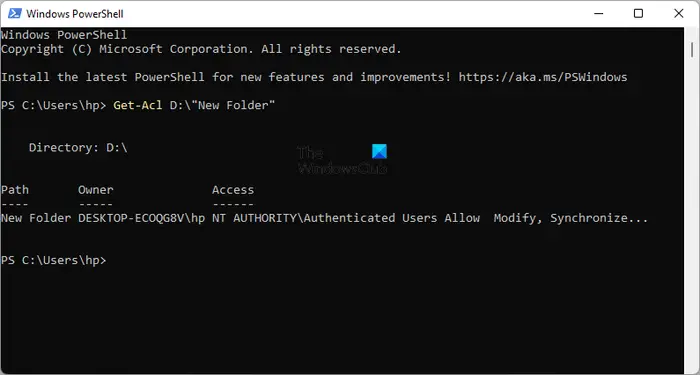
Gantikan nama folder dalam arahan di atas dengan nama folder anda. Jika nama folder mengandungi ruang, ia mesti disertakan dalam tanda petikan. Sebagai contoh, jika nama folder ialah New Folder, arahannya akan kelihatan seperti ini:
semak keputusan dasar kumpulan|_+_|
Sekarang mari kita lihat cara menggunakan arahan Get-Acl dengan pilihan yang berbeza. Dalam semua arahan yang akan kami gunakan Fail baharu sebagai nama folder. Gantikan folder baharu dengan nama folder anda.
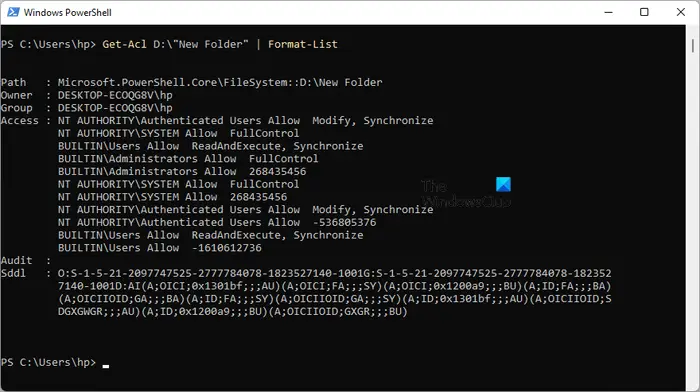
Jika anda menggunakan |__+_| pilihan, anda akan melihat kebenaran terperinci seperti yang ditunjukkan dalam tangkapan skrin di atas. Perintah Get-Acl dengan pilihan Format-List kelihatan seperti ini:
|_+_| 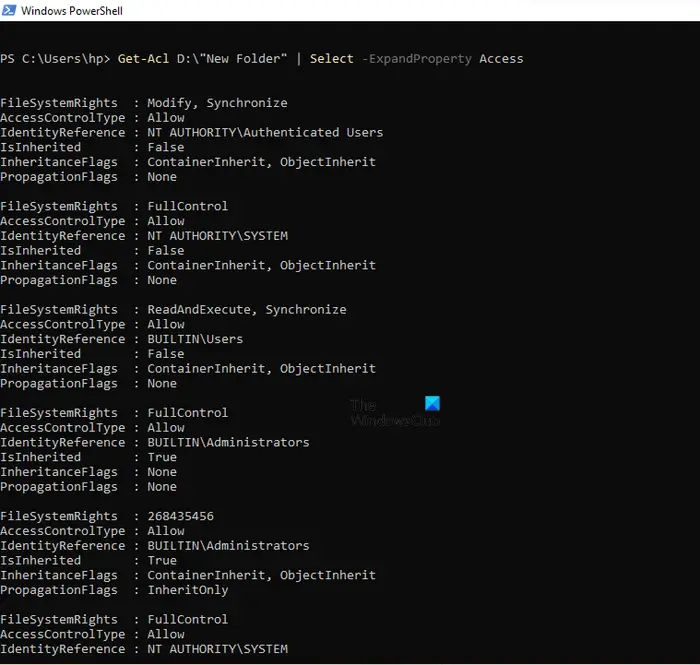
Parameter |__+_| atau |_+_| memberikan pandangan yang lebih terperinci tentang kebenaran NTFS seperti kebenaran sistem fail, jenis kawalan akses, bendera warisan, dll. (lihat tangkapan skrin di atas). Kedua-dua pilihan menghasilkan hasil yang sama, tetapi arahan untuk menggunakan kedua-dua pilihan ini adalah berbeza. Perintah diberikan di bawah:
|_+_||__+_|Anda boleh menggunakan mana-mana arahan di atas untuk mendapatkan kebenaran NTFS yang lebih terperinci.
perlindungan anda telah tamat tempoh virus
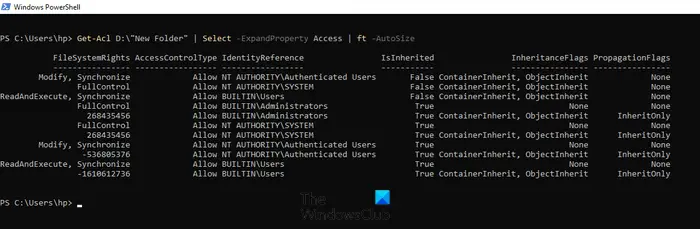
Parameter |_+_| memaparkan kebenaran NTFS sebagai jadual. Perintah Get-Acl dengan pilihan ft -AutoSize digunakan seperti berikut:
|_+_|Jika anda ingin melihat keizinan NTFS untuk nama pengguna atau kumpulan tertentu, seperti Pentadbir, SISTEM, Pengguna Disahkan, dsb., anda mesti menyatakan ini dalam arahan apabila menggunakan |__+_| pilihan. Perintah untuk ini:
17Ф653К10826ББ73К1514038АБ765Б7АФК521828Dalam arahan di atas, ganti nama pengguna atau kumpulan dengan nama yang sepadan. Sebagai contoh, jika anda ingin melihat kebenaran NTFS untuk pentadbir, anda perlu memasukkan arahan berikut:
|_+_| 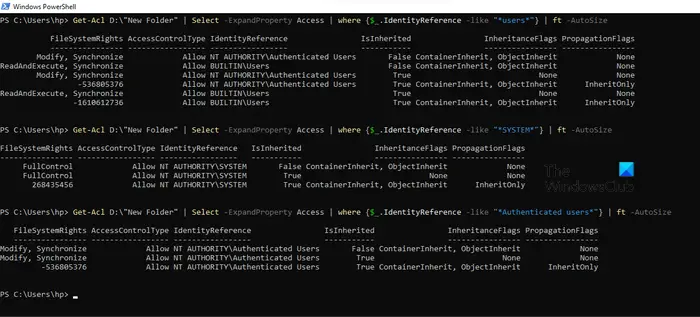
Dalam tangkapan skrin di atas, saya telah menggunakan arahan di atas untuk tiga nama pengguna yang berbeza: pengguna, SYSTEM dan pengguna yang disahkan.
2] Microsoft AccessEnum
AccessEnum ialah perisian percuma daripada Microsoft yang membolehkan anda menyemak kebenaran NTFS pada komputer Windows anda. Anda boleh memuat turun dari microsoft.com . Ini adalah perisian mudah alih jadi anda tidak perlu memasangnya. Hanya klik dua kali pada boleh laku untuk melancarkan perisian.
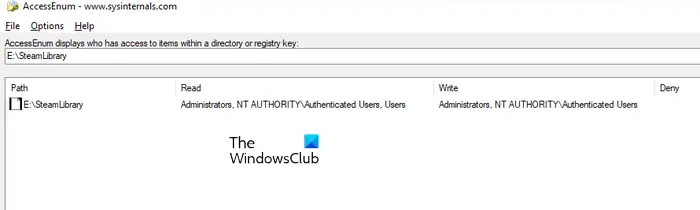
Menggunakan AccessEnum anda boleh menyemak kebenaran direktori dan pendaftaran anda. Apabila anda melancarkan perisian, anda akan melihat dua pilihan di sebelah kanan. Pilih yang anda mahu semak kebenarannya. Selepas mengklik pada pilihan yang dikehendaki, anda akan digesa untuk memilih direktori atau laluan pendaftaran. Selepas memilih, tekan butang Imbas butang di bahagian bawah kiri. AccessEnum akan mengimbas direktori atau laluan pendaftaran yang dipilih dan menunjukkan kebenarannya kepada anda.
Anda boleh menyimpan kebenaran pada pemacu anda dalam format teks. “ Bandingkan dengan disimpan ” ialah satu ciri menarik perisian percuma ini, yang dengannya anda boleh membandingkan keizinan direktori atau laluan pendaftaran yang sedang diimbas dengan fail kebenaran yang disimpan.
kongsi ethernet melalui tingkap wifi 8
Baca: Peta bit volum tidak sah apabila menjalankan CHKDSK
3] Pemapar Keselamatan Folder
Pemapar Keselamatan Folder tersedia sebagai perisian percuma dan berbayar. Versi percumanya disertakan dengan ciri terhad. Anda boleh menggunakannya untuk melihat kebenaran NTFS secara percuma. Di bawah rumah dalam tab, anda akan melihat pelbagai pilihan termasuk Laporan Kebenaran, Laporan Folder, Laporan Pemilik, dsb.

Untuk melihat kebenaran NTFS, pilih pilihan Laporan Kebenaran, dan kemudian pilih direktori. Semua laporan yang dibuat oleh anda akan tersedia dalam bahagian Laporan tab Anda boleh memilih laporan tertentu di sebelah kiri. Untuk melihat semua kebenaran, klik butang Senarai Kawalan Akses pilihan di bawah.
Untuk memuat turun Pemapar Keselamatan Folder, lawati папкаsecurityviewer.com . Anda mesti memberikan nama dan alamat e-mel anda untuk memuat turun perisian. Dalam surat itu anda juga akan menerima lesen percubaan percuma selama 14 hari. Selepas lesen percubaan tamat tempoh, anda masih boleh menggunakan versi percuma.
4] Pelapor Kebenaran oleh Perisian Metrik Utama
Permissions Reporter ialah alat percuma daripada Perisian Metrik Utama untuk menyemak kebenaran NTFS pada Windows 11/10. Ia boleh didapati dalam kedua-dua versi percuma dan berbayar. Versi percumanya membolehkan anda melihat kebenaran NTFS dan mengakses beberapa ciri. Jika anda ingin mengakses semua cirinya, anda perlu membeli lesen.
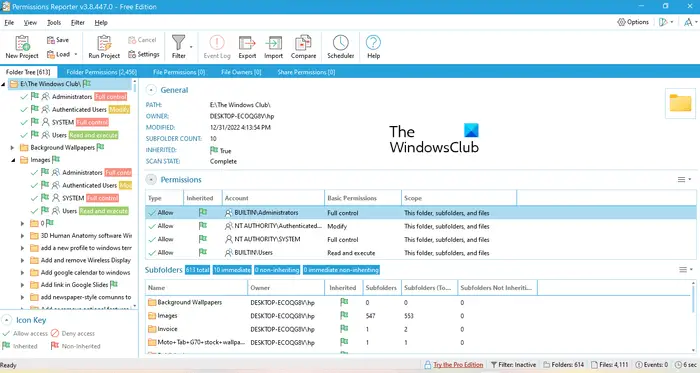
Untuk melihat kebenaran NTFS untuk direktori tertentu, buka perisian dan klik butang Projek baru pilihan. Sekarang pilih folder. Selepas itu klik Simpan dan kemudian klik pada Mulakan projek pilihan. Pelapor Kebenaran akan secara automatik mengesan semua folder dan fail di dalam folder yang dipilih. Setelah imbasan selesai, anda akan melihat kebenaran untuk semua fail dan folder di dalam folder sasaran. Masa yang diambil oleh Wartawan Kebenaran untuk mengimbas direktori yang dipilih bergantung pada jumlah bilangan fail dan folder dalam direktori tersebut.
Pokok folder Tab menunjukkan paparan pokok bagi direktori yang dipilih. Kebenaran folder Tab menunjukkan kebenaran untuk semua folder di dalam direktori sebagai senarai. Anda juga boleh menggunakan penapis untuk mendapatkan hasil yang lebih khusus. Eksport pilihan juga tersedia. Tetapi dalam versi percuma, anda hanya boleh mengeksport projek dalam format HTML.
Anda boleh memuat turun Permissions Reporter dari tapak rasmi. permissionreporter.com .
5] Pelapor Kebenaran NTFS oleh CJWDEV
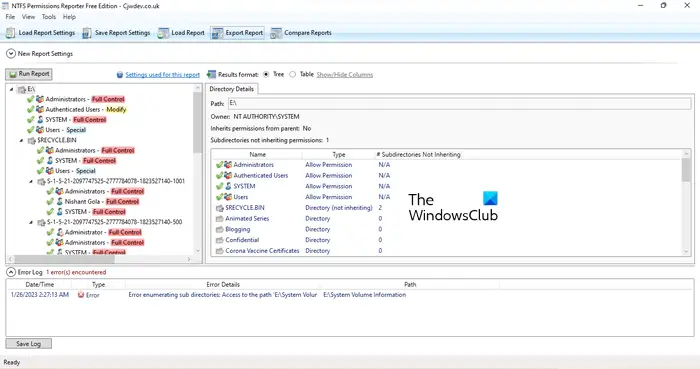
ciri-ciri buku permukaan
NTFS Permissions Reporter ialah satu lagi perisian penyemak kebenaran NTFS percuma dalam senarai ini. Seperti perisian lain dalam senarai ini, ia juga tersedia dalam versi percuma dan berbayar. Versi percuma membolehkan anda melihat kebenaran NTFS untuk direktori yang dipilih dan membolehkan anda mengakses ciri terhad. Selepas melancarkan perisian, pilih direktori yang anda ingin imbas dan kemudian klik butang Jalankan Laporan butang. Selepas itu, ia akan mengimbas semua folder secara automatik di dalam direktori itu dan memaparkan kebenaran untuk setiap folder.
Pelbagai format tersedia untuk mengeksport projek. Tetapi pengguna versi percuma hanya boleh mengeksport projek dalam format HTML. Untuk memuat turun NTFS Permissions Reporter, lawati cjwdev.com .
Apakah kebenaran NTFS utama?
Kebenaran NTFS asas termasuk Kawalan Penuh, Baca & Laksanakan, Ubah Suai, Baca, Tulis, dll. Anda boleh menyemak kebenaran ini dengan membuka sifat folder atau pemacu tertentu. Selepas membuka sifat, pergi ke tab 'Keselamatan'. Di sana anda akan melihat semua kebenaran ini. Di samping itu, anda juga boleh menggunakan perisian percuma dan Windows PowerShell untuk melihat kebenaran NTFS.
Baca lagi : Cara mengambil pemilikan penuh fail dan folder dalam Windows.















